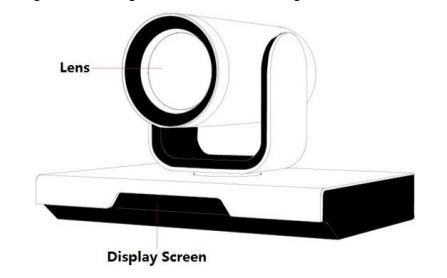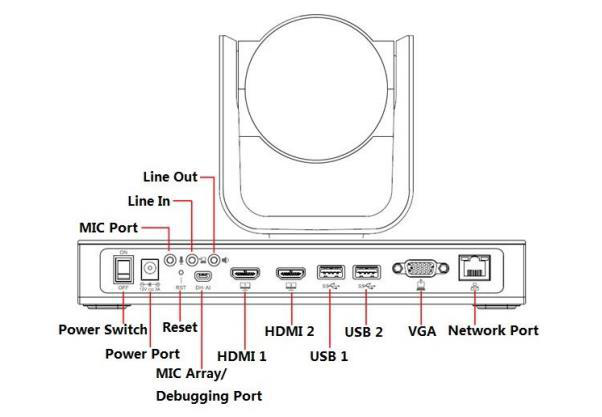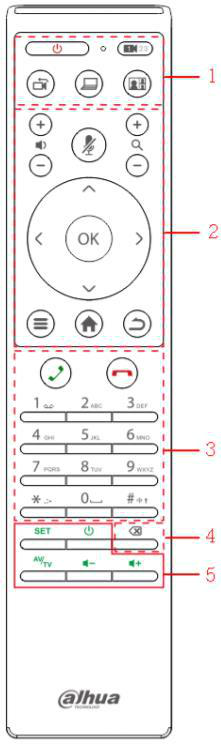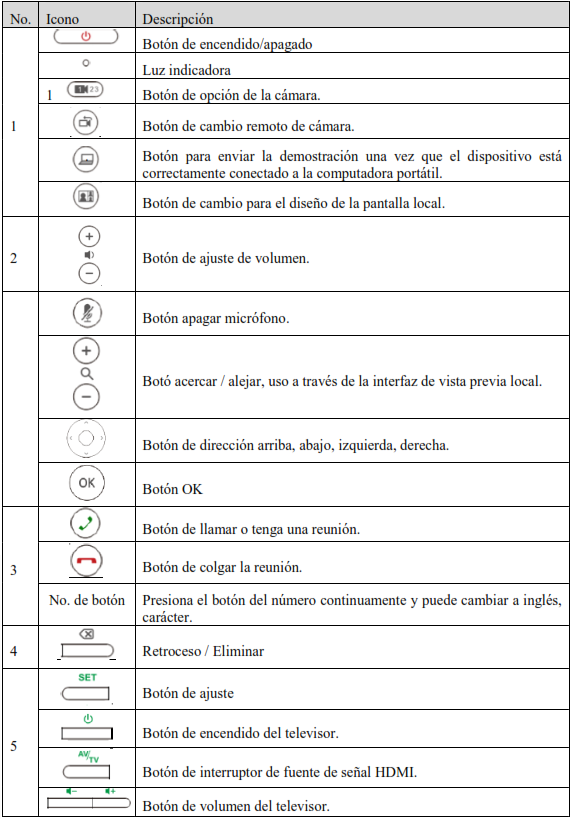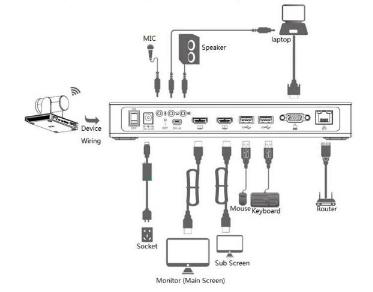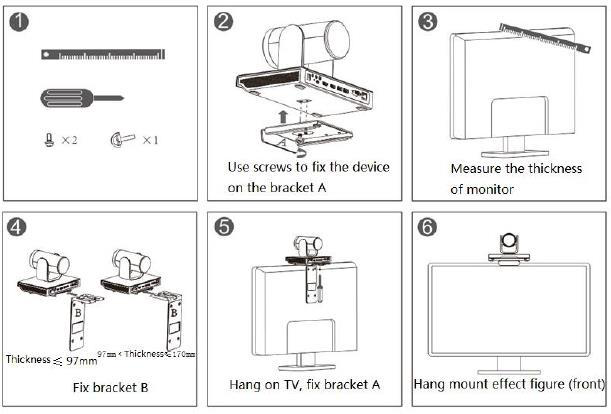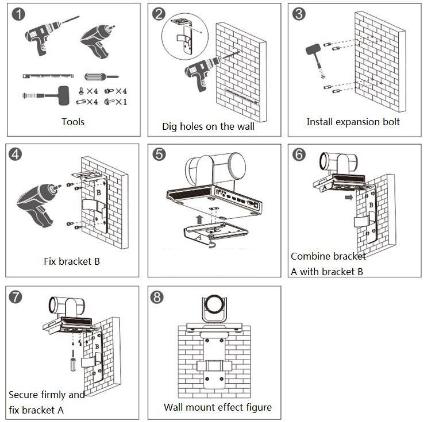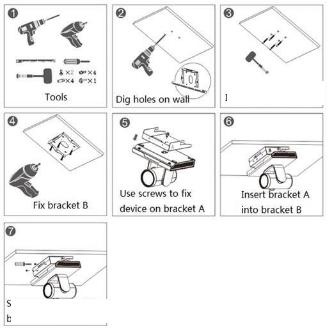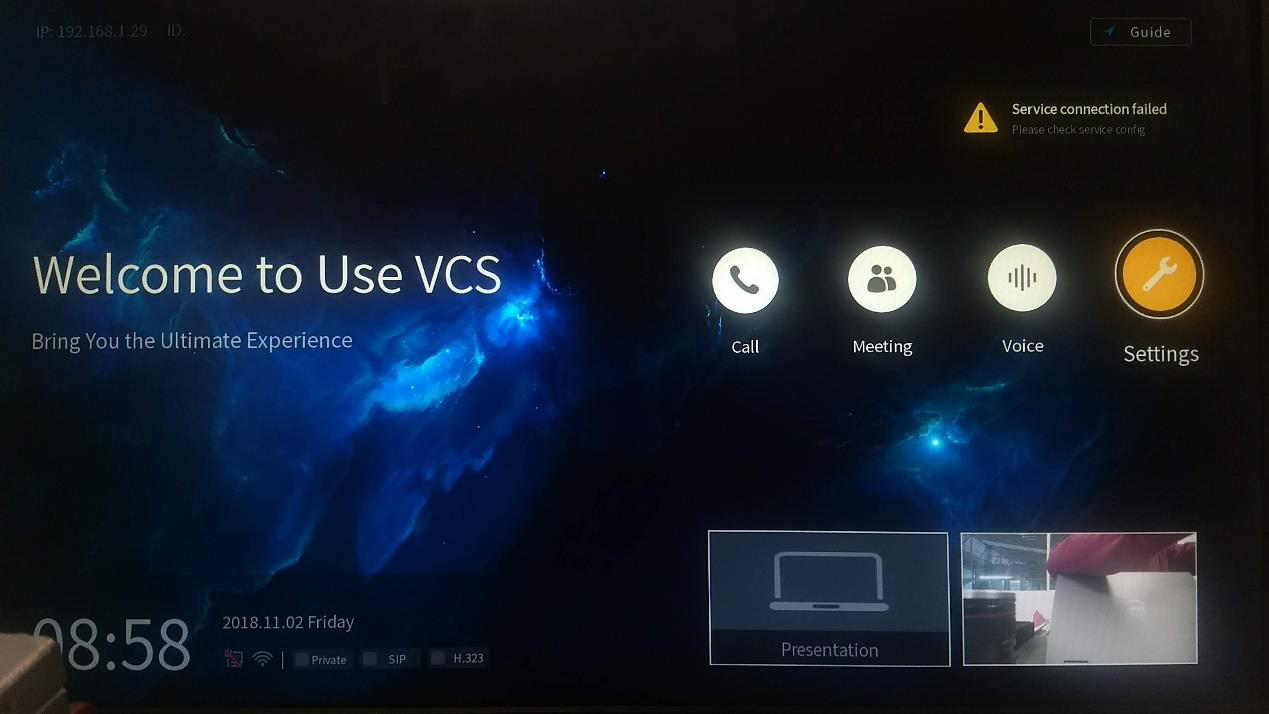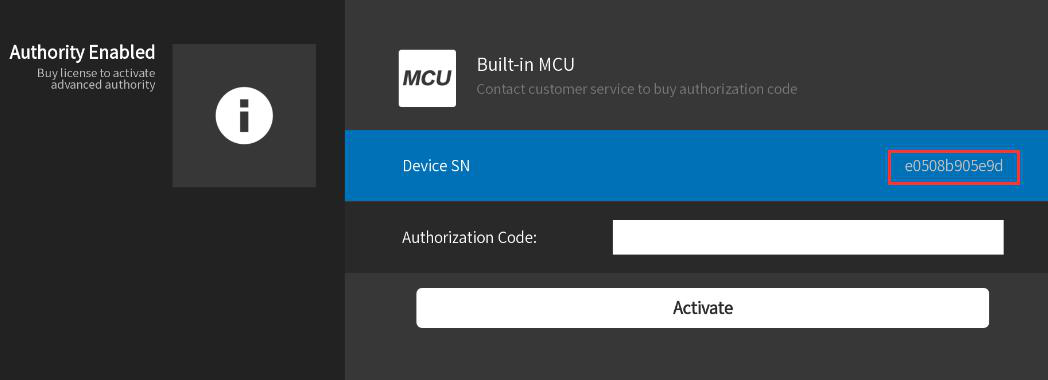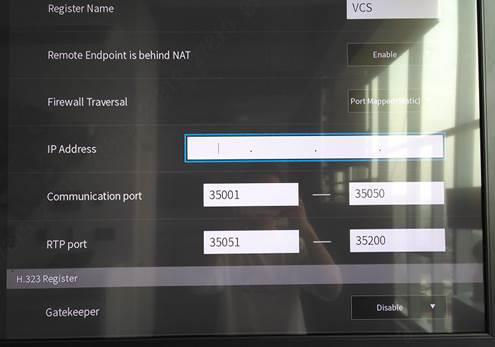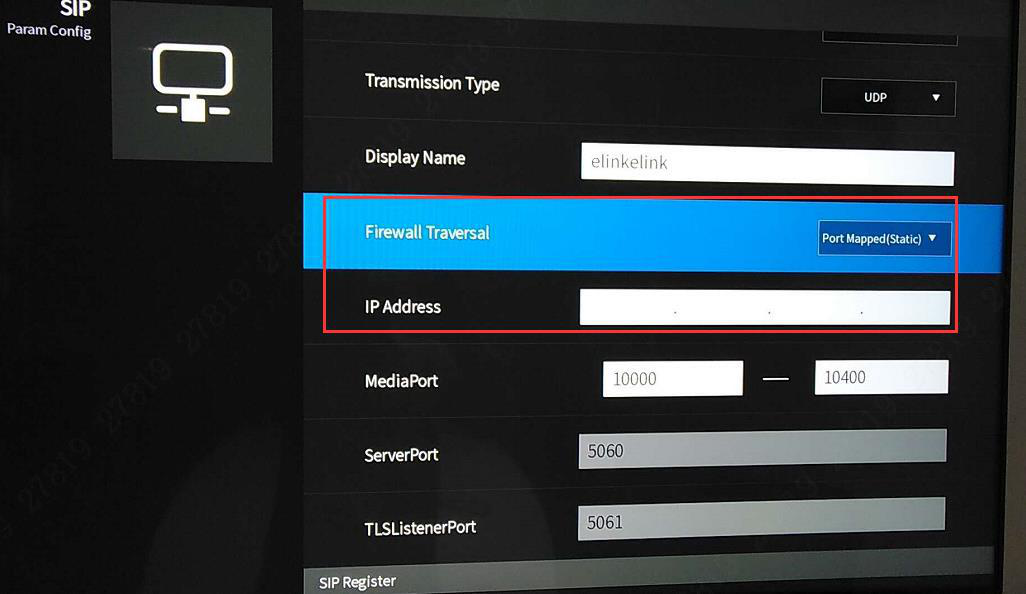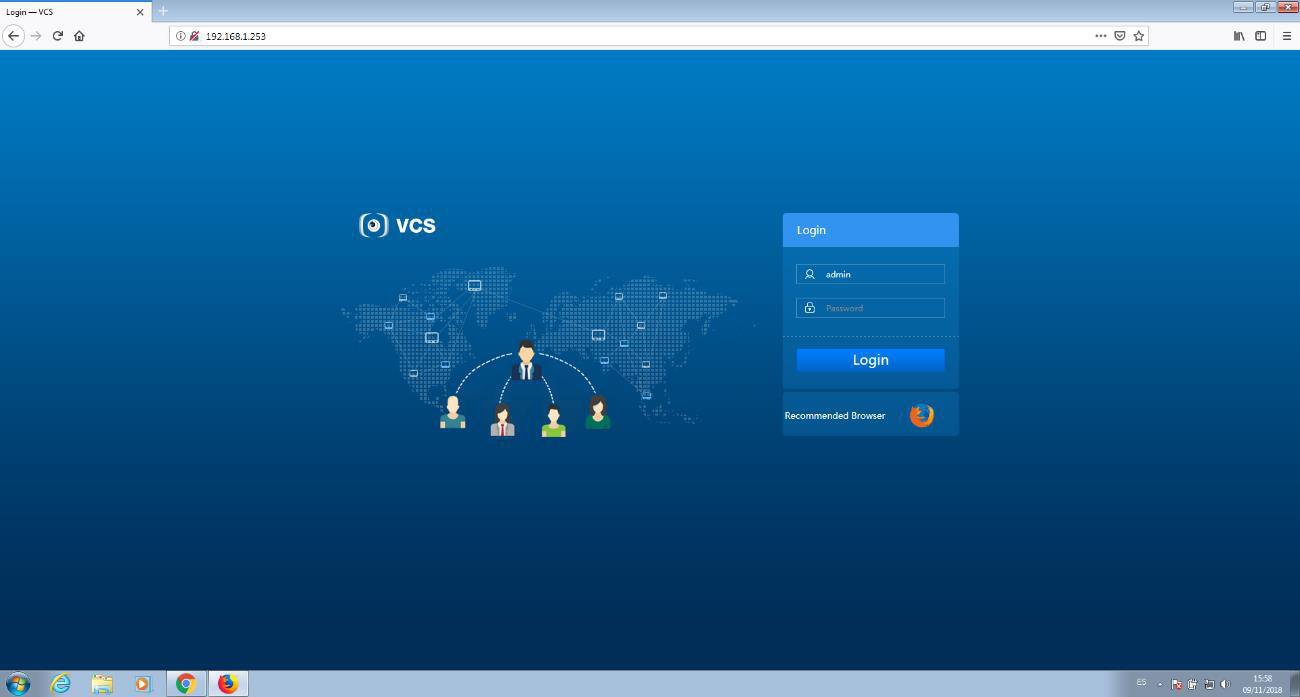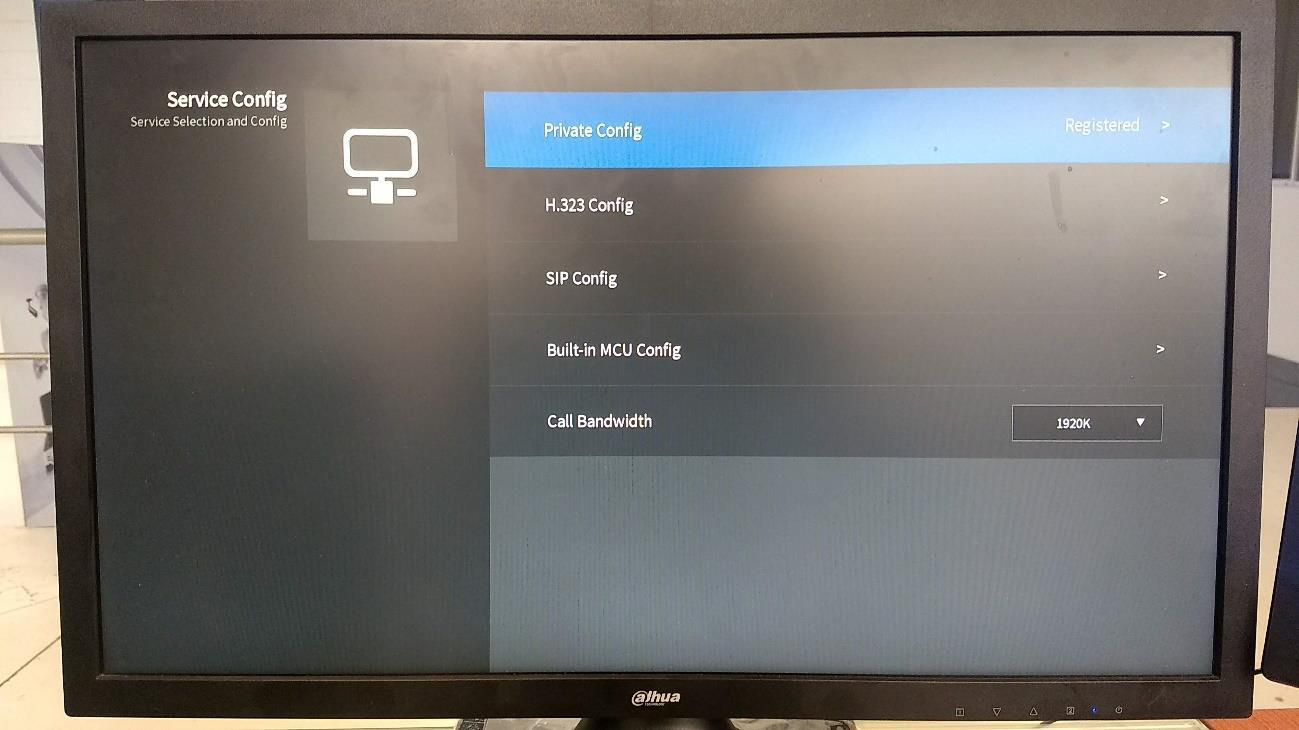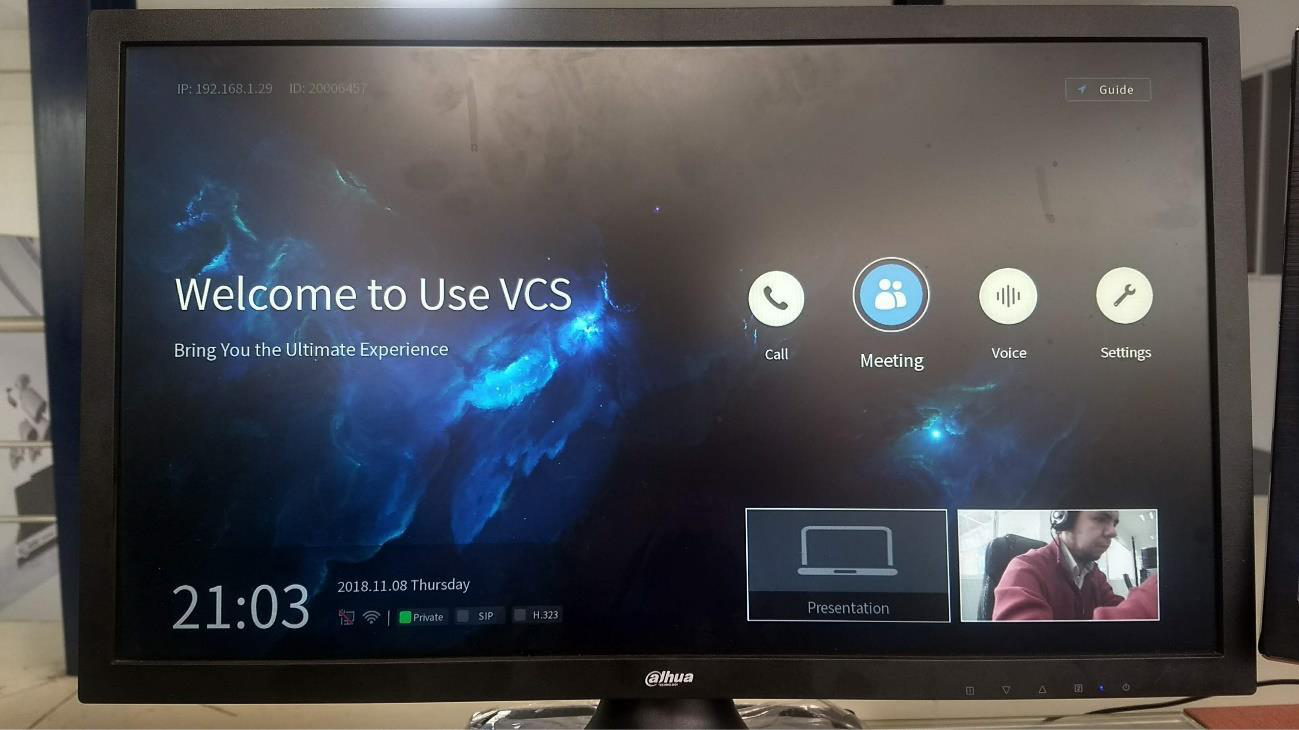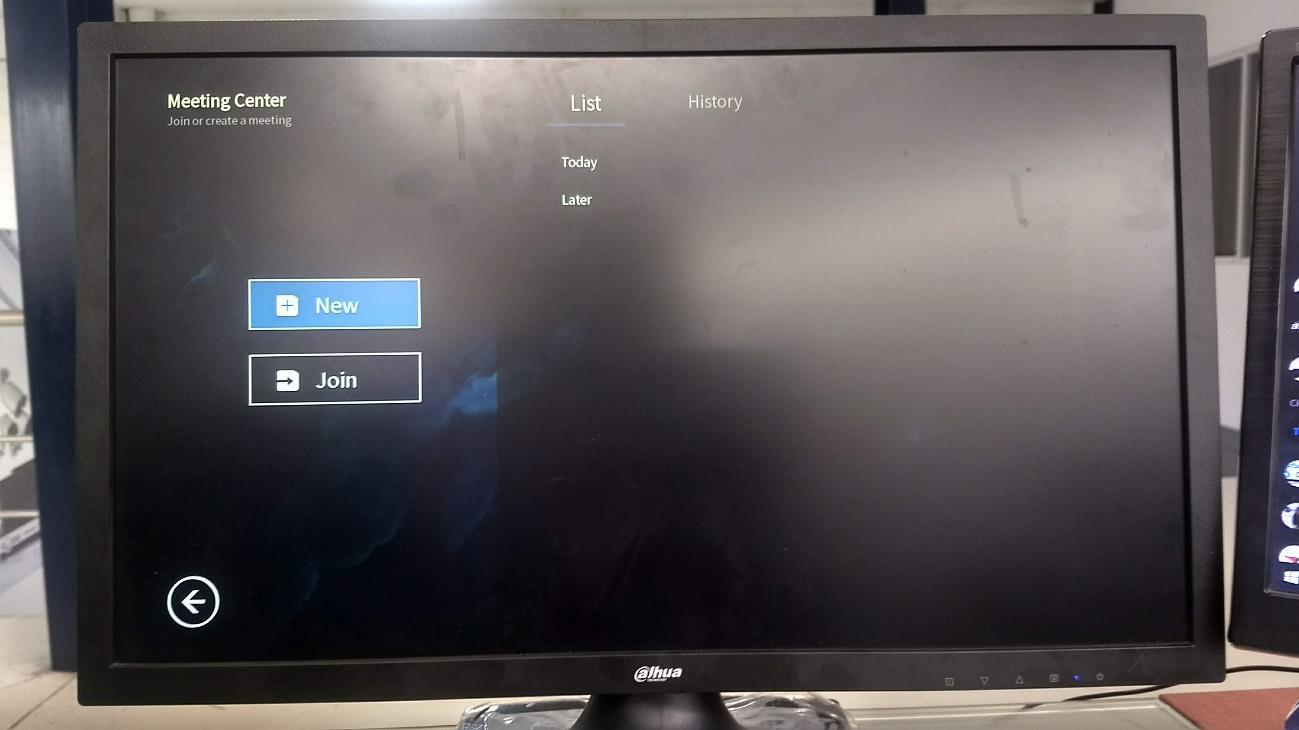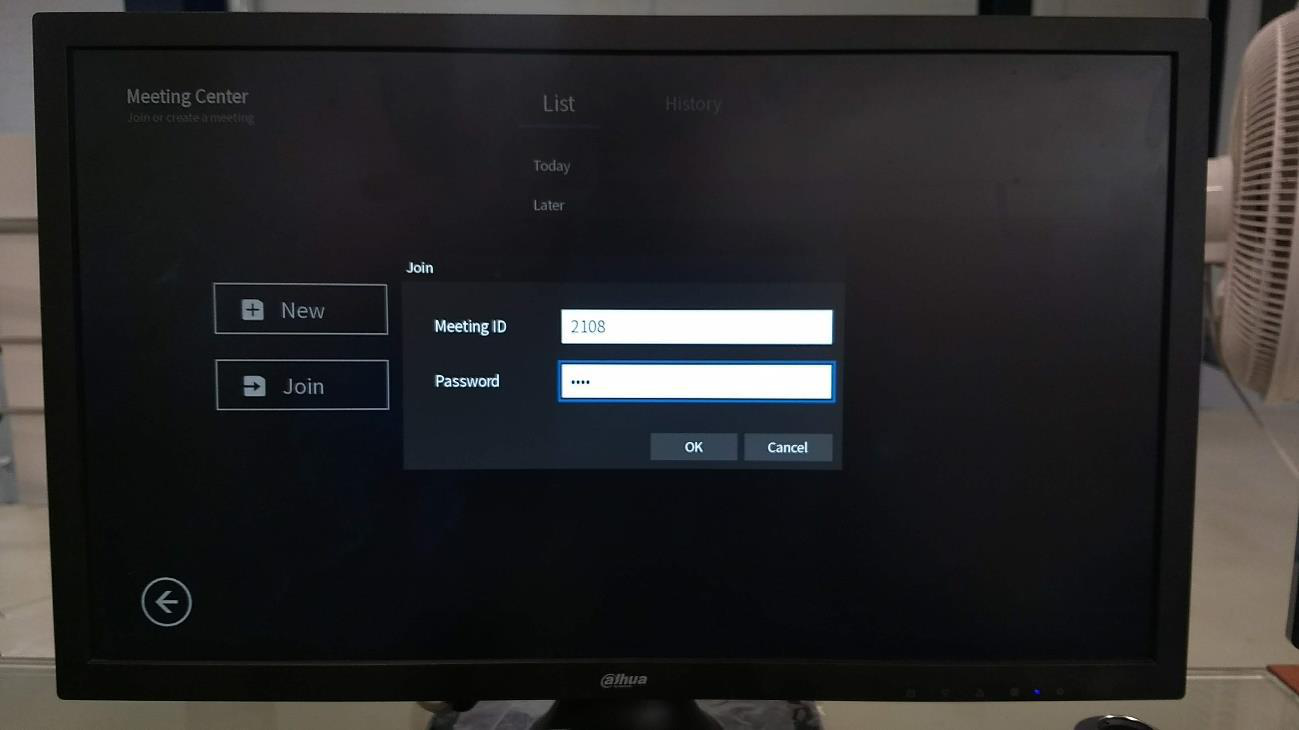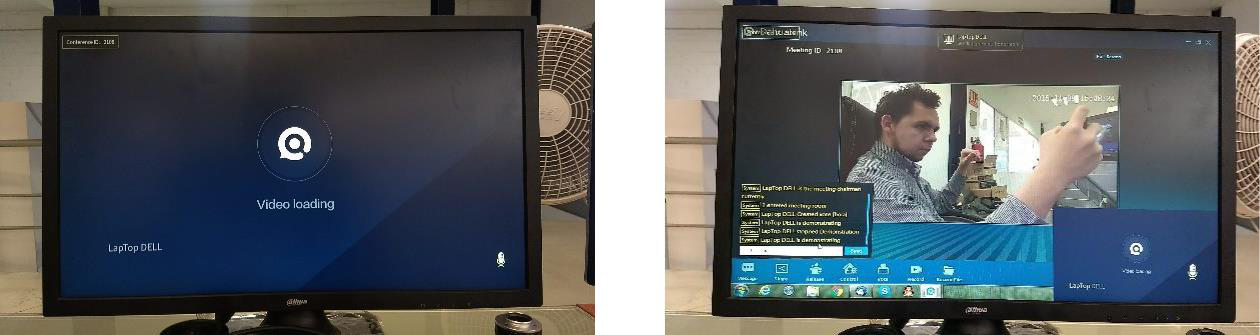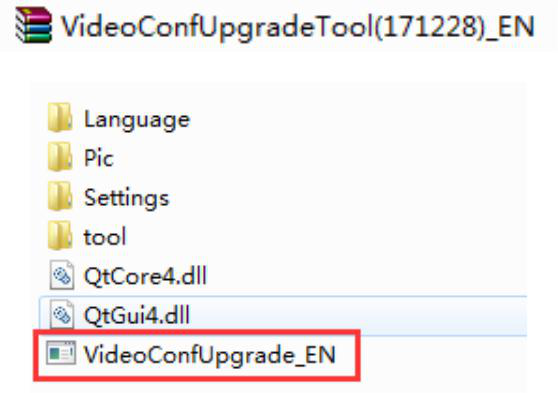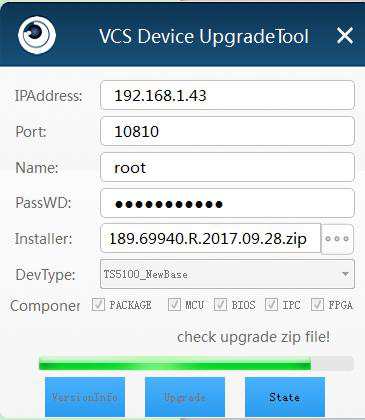.png) ¿Cómo puedo usar el equipo TS51A0 como MCU?¿Cómo registro un TS51A0 en un MCU91B0?,¿Cómo me uno a una reunión?,¿Cómo actualizo mi equipo TS51A0?
¿Cómo puedo usar el equipo TS51A0 como MCU?¿Cómo registro un TS51A0 en un MCU91B0?,¿Cómo me uno a una reunión?,¿Cómo actualizo mi equipo TS51A0?
Objetivo:
Describir los pasos necesarios para utilizar el dispositivo TS51A0 como MCU para el enlace de videoconferencia y los pasos necesarios para utilizar el dispositivo TS51A0 como cliente del servidor MCU91B0. Este manual describe la instalación, descripción, uso y configuración básica necesaria para poder utilizar el dispositivo TS51A0 como unidad de administración central, con el que es posible realizar un enlace de hasta 6 sitios para una videoconferencia.
Además de el registro de nuevo dispositivo en el servidor MCU91B0, registro del TS51A0 como cliente de MCU91B0, creación de una nueva reunión inmediata y programada y unirse a una reunión ya existente.
1 Descripción del producto
1.2 Características
Además de ser una instalación portátil y conveniente de TS51A0, el dispositivo también posee las siguientes características:
- Soporta operación de ratón y teclado, configuración rápida.
- Módulo Wi-Fi incorporado, soporte para conexión de red inalámbrica de 2.4 y 5GHz
- Soporta el intercambio de datos.
- Soporta MCU incorporado.
1.3 Estructura del equipo
1.3.1 Estructura de punto final de videoconferencia
1.3.2 Control remoto
1.3.2.1 Figura de estructura del control remoto
El manual toma el botón de operación del control remoto, por ejemplo.
1.3.2.2 Ajuste de botones del control remoto
El botón de encendido del televisor 

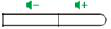
Tomando el botón de encendido de TV, por ejemplo, los pasos de operación son los siguientes:
Paso 1 Presionar el botón 
soltar el botón
Paso 2 Presionar el botón 
Paso 3 Mantener presionado el botón de encendido del control remoto del televisor, acercarse a la fuente de señal IR del control para hacer coincidir.
Asegurarse de que la fuente de señal IR de control remoto se encuentre dentro del mismo plano horizontal
Si la coincidencia se realiza correctamente, la luz indicadora azul del equipo parpadeará tres veces y siempre estará encendida.
Si la coincidencia falla, la luz indicadora azul parpadeará una vez y estará normalmente encendida.
Paso 4 Presione el botón 
Saldrá del modo de coincidencia automáticamente si no hay ninguna entrada de señal dentro de 10 s y la luz indicadora azul está apagada cuando el control remoto IR del dispositivo se encuentra en el estado de recepción de la señal para
El diagrama de conexión se puede ver en la figura 3-1, en donde se describe gráficamente el modo de conexión de los dispositivos periféricos del VCS-TS51A0
4 Instalación
Admite tres modos de instalación: montaje suspendido, montaje en pared y montaje en techo.
4.1 Montaje suspendido
Se pueden seleccionar el montaje para colgar cuando el grosor del monitor sea ?170mm, se puede instalar el dispositivo de punto final de video en el monitor. Consulte la Figura 3-1 para conocer los pasos de instalación exactos.
4.2 Montaje en pared
Los usuarios pueden seleccionar el modo de montaje en pared si el grosor del monitor es más de 170 mm o si necesita instalarse en la pared. Consultar la Figura 4-2 para conocer los pasos de instalación exactos.
4.3 Montaje en techo
Se puede seleccionar el montaje en el techo si el monitor no se instala mediante el modo suspendido ni instalado sobre muro. Consultar la Figura 3-3 para conocer los pasos de instalación exactos.
El soporte B que se muestra en la siguiente figura debe comprarse por separado
5 Uso de TS51A0 como MCU
El TS51A0 tiene la capacidad de funcionar como MCU para conectar hasta 6 sitios diferentes.
Pera ello se requiere.
Paso 1. Ingresar desde el menu principal a ?Settings->About->Authority Enabled->Built-in MCU?, si se muestra una leyenda de ?authorized?,quiere decir que el equipo ya está activo y listo para funcionar.
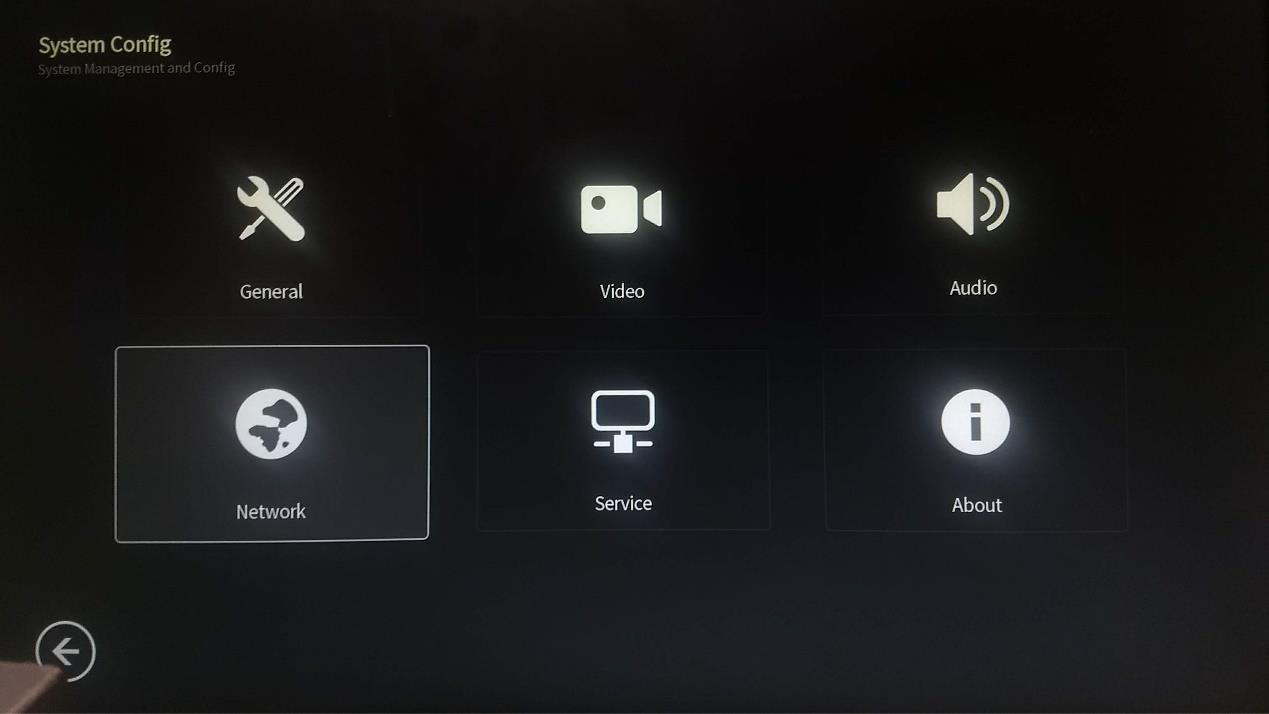
5-1Configuración IP
Para la configuración IP del dispositivo se requiere
Paso 1 Ingresar al menú Settings->Network, Ver figura 5-1 y figura 5-2
Paso 2 Si se desea conectar el MCU mediante la red inalámbrica activar el WiFi, conectarse a la red inalámbrica e ingresar a la opción ?Advanced Network Config?, en caso de que se trabaje con cableado ethernet ingresar directamente a ?Advanced Network Config?
Paso 3 Rellenar los campos solicitados con los datos correspondientes.
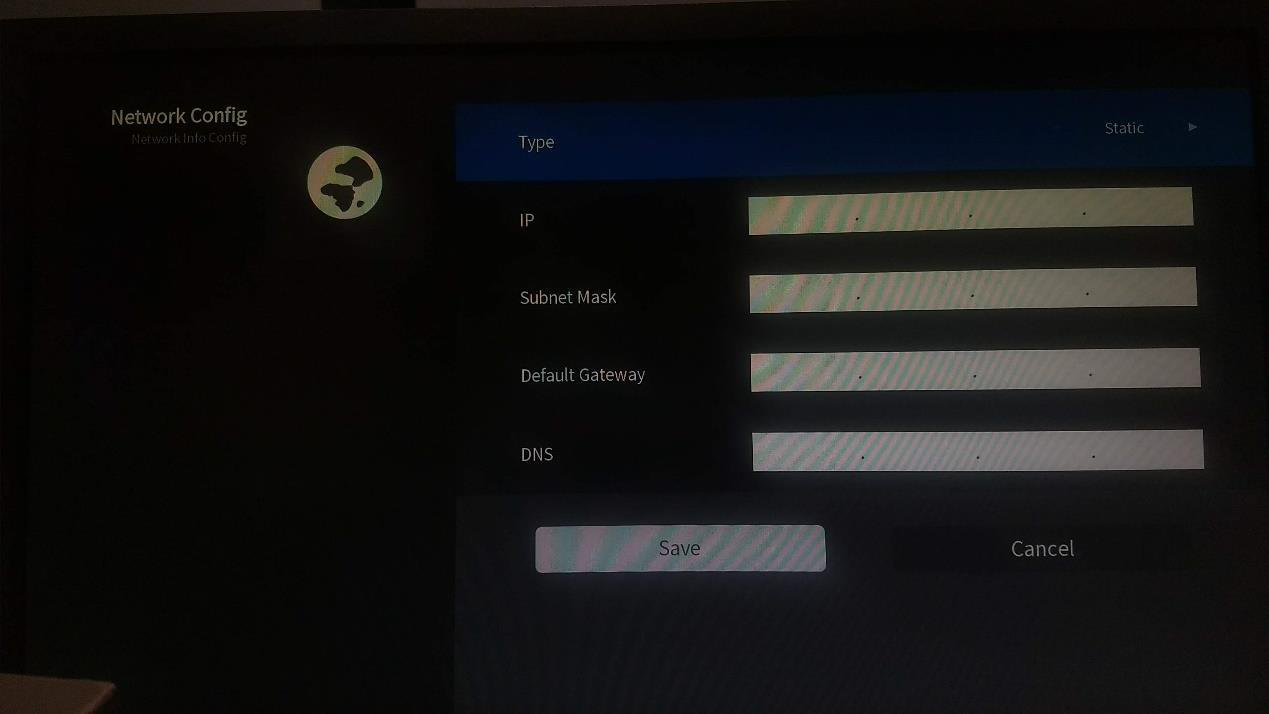
Si se conecta el MCU en una red LAN se requiere hacer el direccionamiento de puertos para poder comunicarse desde el exterior de la red
Si el Sistema de videoconferencia utiliza H.234 para realizar reuniones, se requieren aperturar los puertos mostrados en la tabla
Si el Sistema de videoconferencia usa SIP, se requieren aperturar los puertos mostrados en la tabla
En el dispositivo de punto final TS51A0 se requiere configurar la interfaz del equipo
Configuración H323:
Paso 1 Ingresar al menu ?Settings->Server->H323 Config?, en la opción de ?Fireware Traversal? seleccionar la opción de ?port mapped(static)?
Paso 2 IP address: ingresar la IP publica de la red;
Paso 3 En la opción Remote Endpoint is behind NAT: Choose ?Enable?. Paso 4 Dar clic en ?save?.
SIP Configuration:
Paso 1 Ingresar al menu ?Settings->Server->SIP Config?, en la opción ?Firewall Traversal? elegir ?port mapped(static)?
Paso 2 En la opción IP address: Ingresar la IP publica de la red en la que se encuentra el TS51A0;
Paso 3 Dar clic en ?save?
5.3 Unirse a una reunión
Desde el MCU dar clic en ?Call?, colocar la IP del dispositivo remoto y unirse a la comunicación.
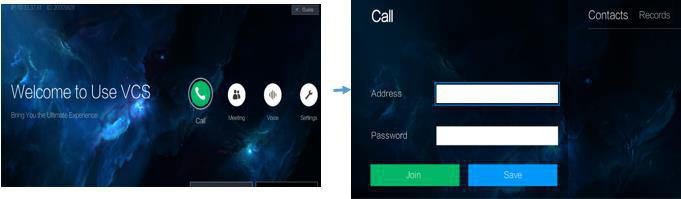
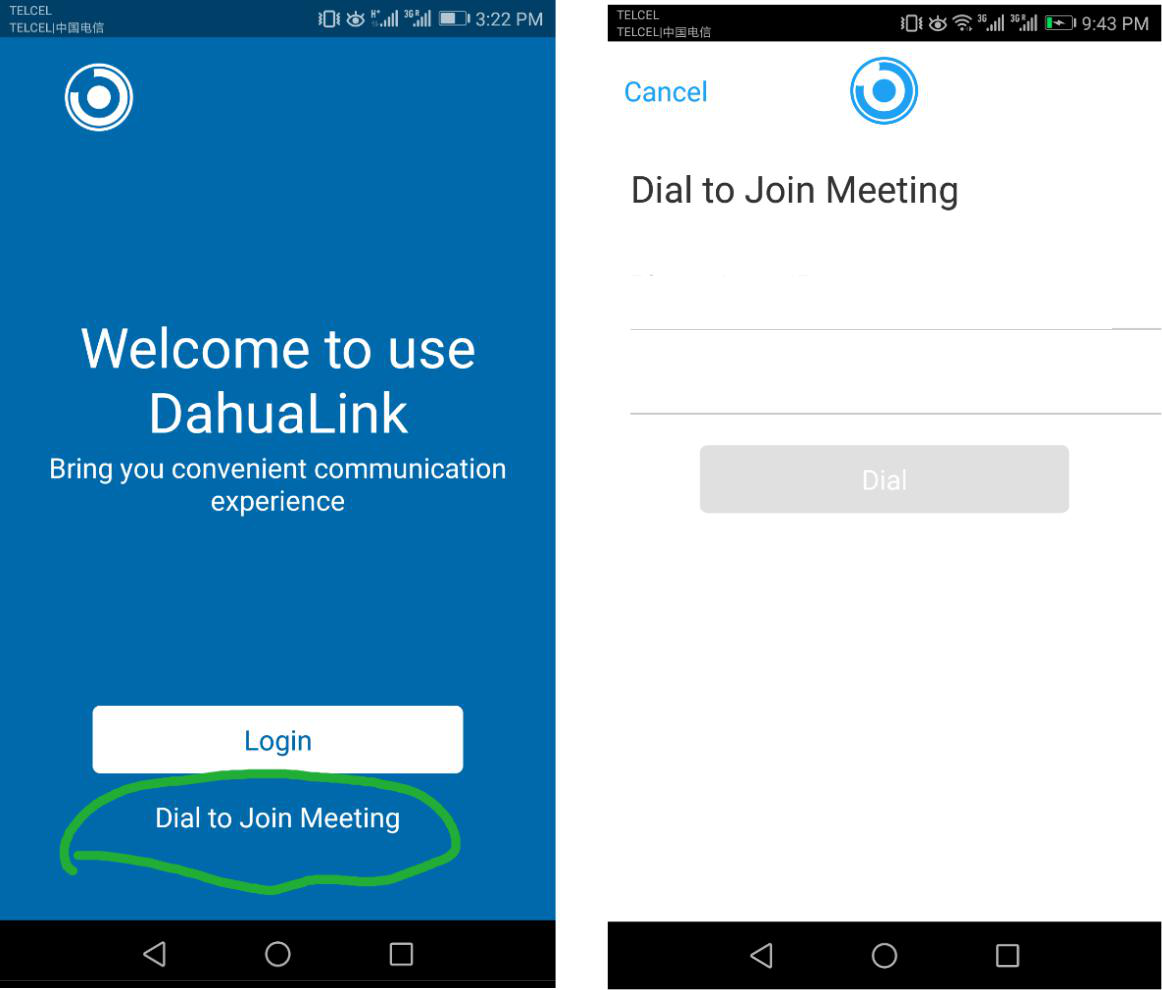 6 Crear dispositivo en MCU91B0
6 Crear dispositivo en MCU91B0
Paso 1. Ingresar al servidor mediante su dirección IP utilizando un explorador web, recomendablemente Mozilla Firefox.
Paso 2. Ingresar a la pestaña ?Device Manager?. Ver Figura 6-2
Paso 3. Dar clic en ?+Add Device?.
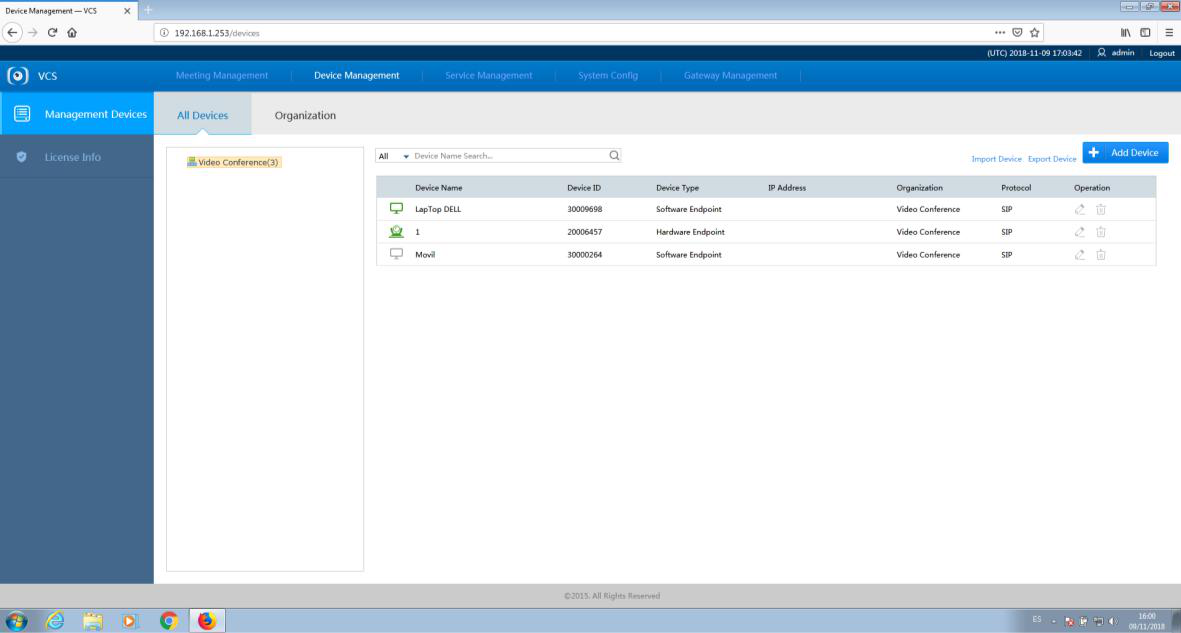
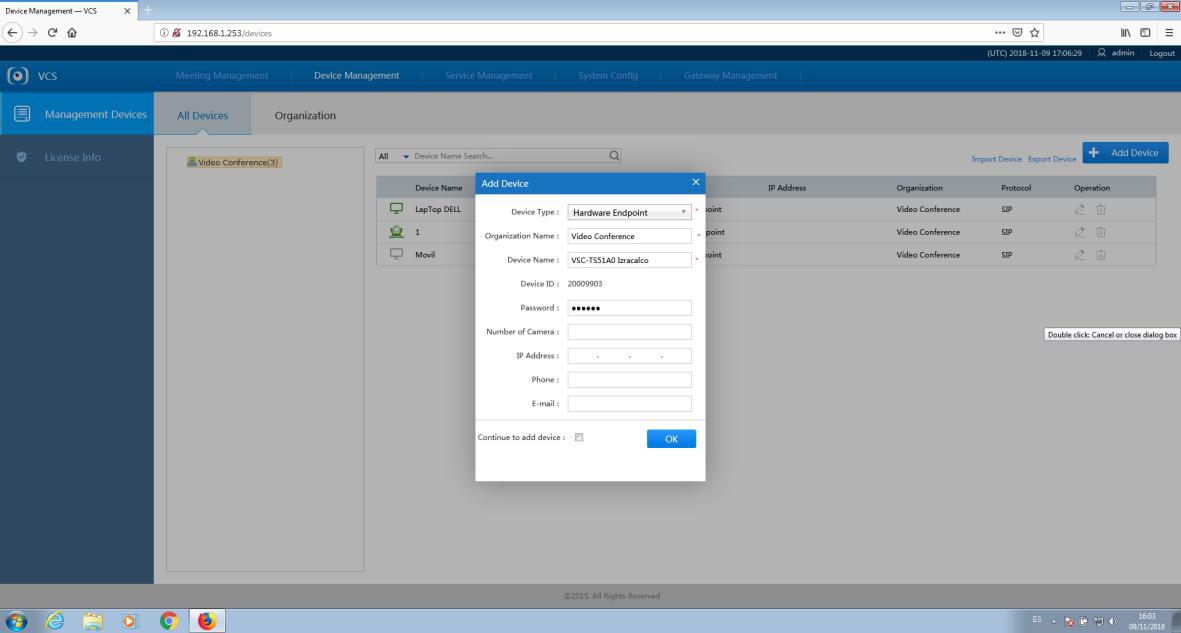 7 Registrar TS51A0 en servidor MCU91B0
7 Registrar TS51A0 en servidor MCU91B0
Paso 1. Ingresar al menú ?settings/general/private config? desde la pantalla principal.
Paso 2. Ingresar los datos solicitados de acuerdo con los datos del servidor Dahua.
Paso 3. Dar clic en guardar
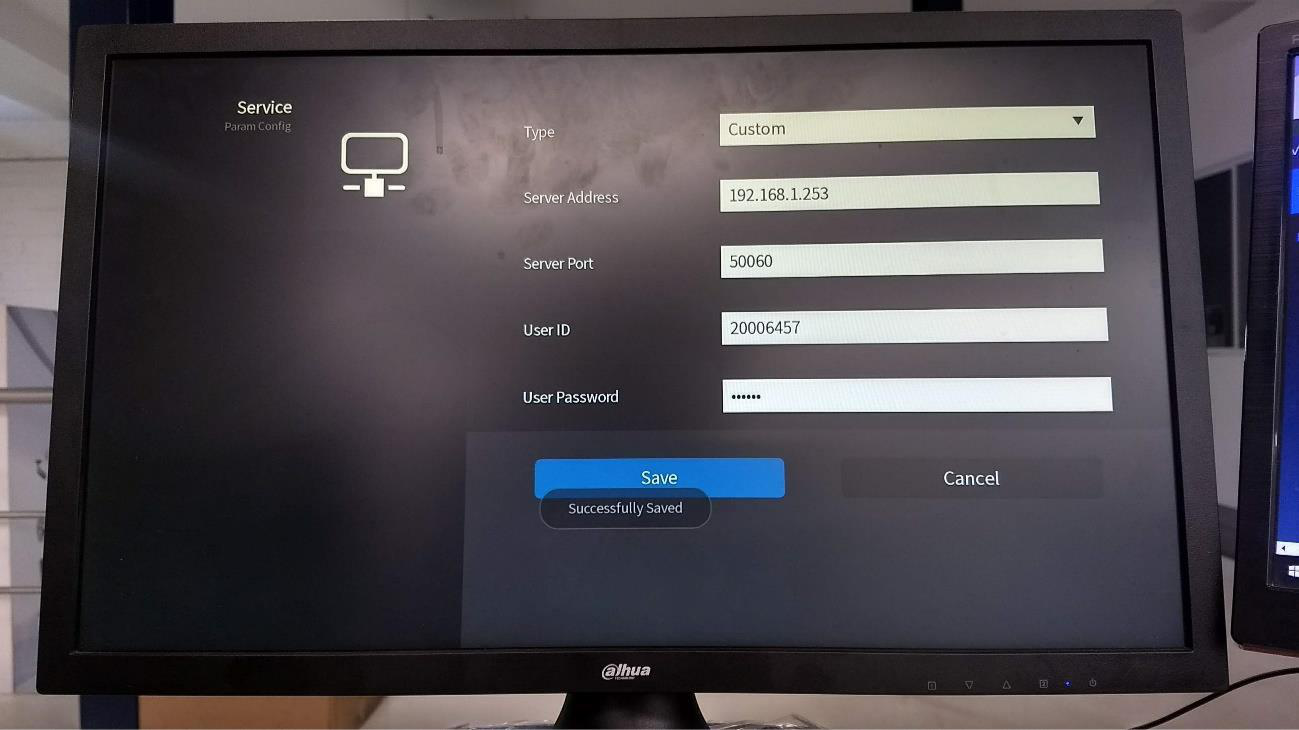
8 Crear una nueva reunión
Paso 1. Ingresar al menú ?meeting? desde la página principal.
Paso 2. Seleccionar la opción ?New?
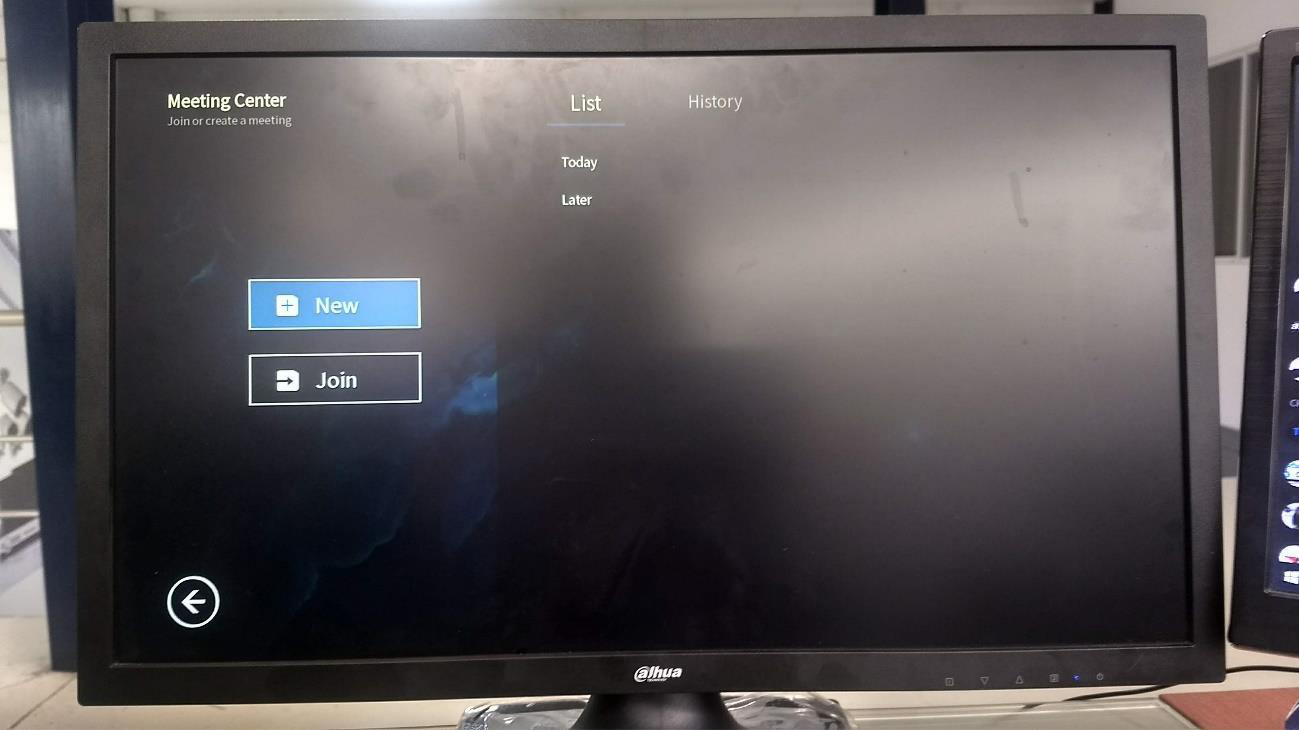
Meeting Name: Nombre de la reunión, se puede establecer un nombre de hasta 16 caracteres.
Meeting type.
Inmediate: Comenzar reunión inmediatamente
Booking: calendarizar una reunión a futuro. Al seleccionar esta opción aparece un cuadro para seleccionar la fecha y hora para la reunión.
Duration. Tiempo que se estima durará la reunión.
Custom: tiempo seleccionado de estimado de duración
Unlimited: No se sabe la duración real que puede tener la reunión
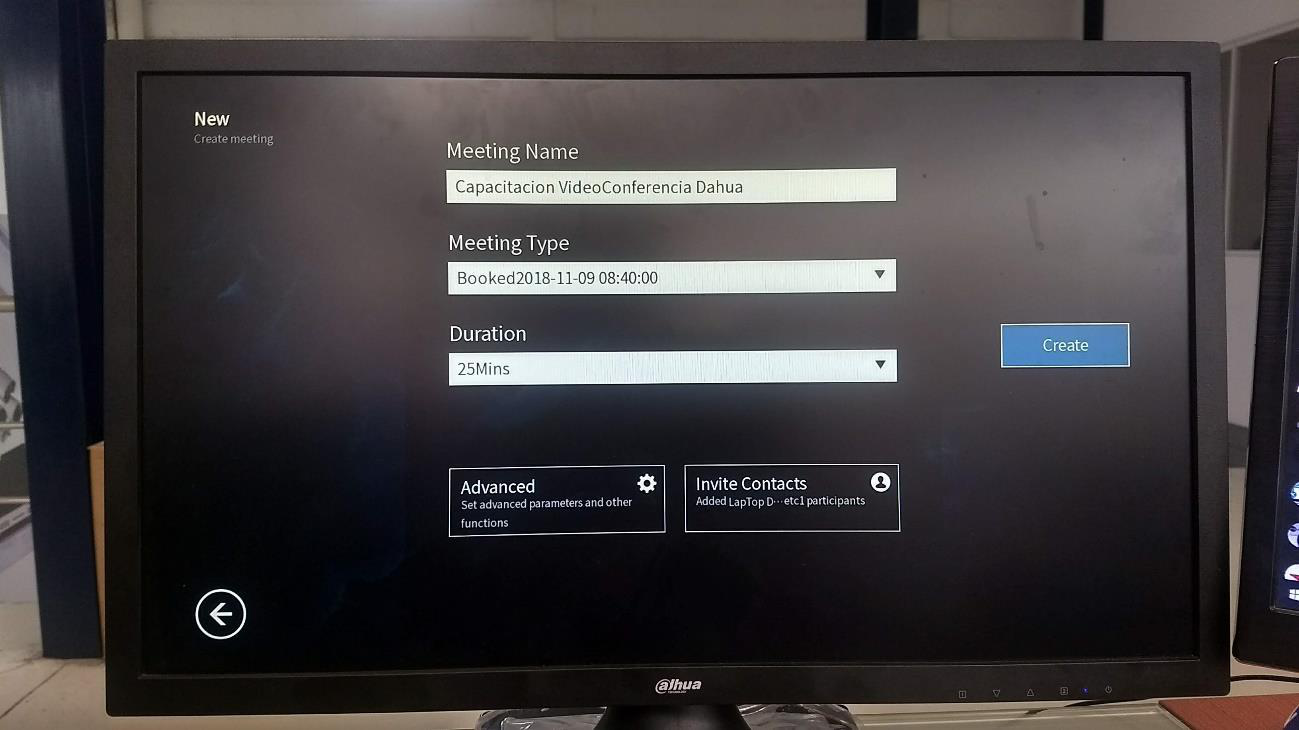
9 Unirse a una reunión
Paso 1. Ingresar al menú ?meeting? desde la página principal
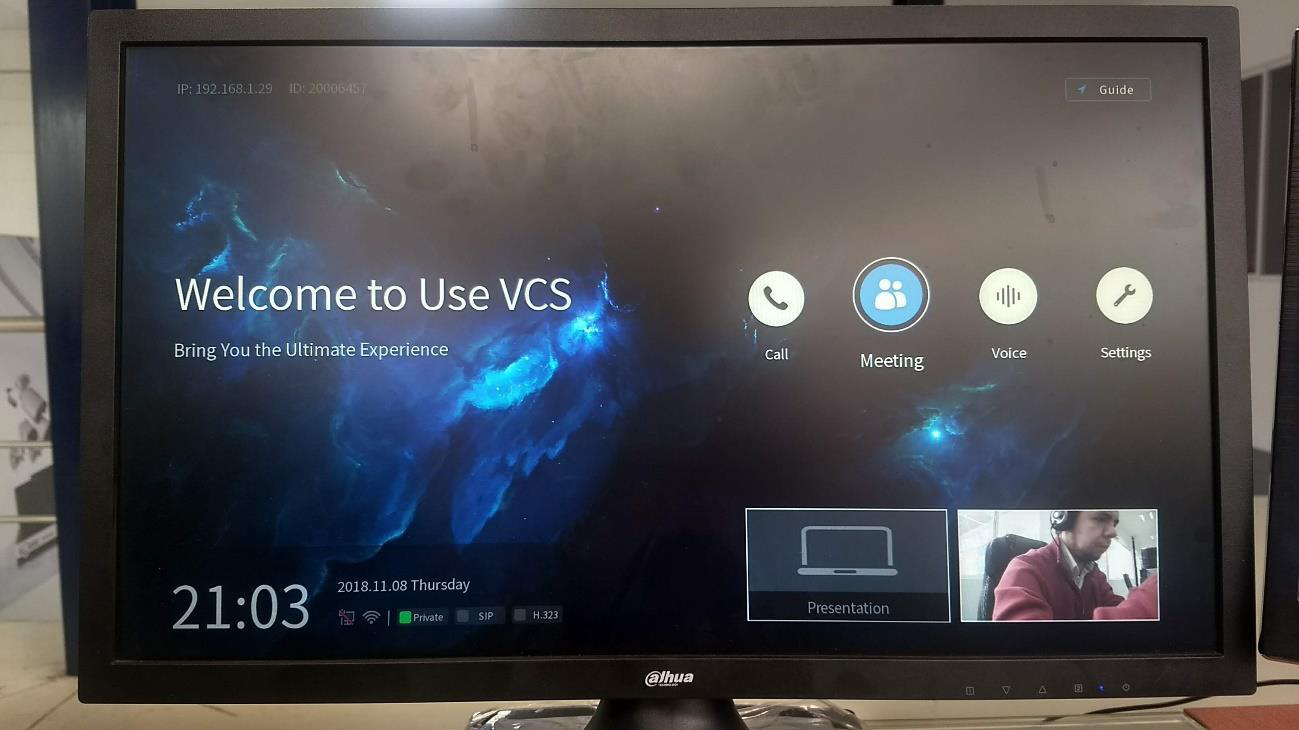
Paso 3. Ingresar los valores correspondientes a la sesión.
Paso 4. Dar clic en OK.
10 Actualización
Descripción del proceso de actualización para el VCS-TS51A0, en los siguientes enlaces se puede descargar la herramienta y el paquete de actualización para el VCS-TS51A0.
- Herramienta de actualización.
http://soporte.tvc.mx/Ingenieria/DAHUA/VideoConferencia/VideoConfUpgradeTool(171228)_EN.zip
- Paquete de actualización.
http://soporte.tvc.mx/Ingenieria/DAHUA/VideoConferencia/General_TS5100_location_oversea_dahua_BA SE_V110027.R.2018.10.23.zip
Paso 1. Descargar y descomprimir la herramienta de actualización VideoConfUpgrade_EN.exe.
Paso 2. Abrir la herramienta de actualización dando doble clic sobre ella.
Paso 3. Rellenar los campos correspondientes.
- IPAddress: Dirección IP del TS51A0
- Installer: Seleccionar el paquete de actualización .zip sin descomprimir
- DevType: TS51A0_NewVersion
- Componer: Seleccionar todos.
Paso 4. Dar clic en ?Upgrade?.
Conclusión
Realizados los pasos inscritos en el apartado 5 será posible utilizar el dispositivo TS51A0 para poder realizar llamadas de videoconferencia entre hasta 6 puntos en diferentes lugares.
Una vez realizada la configuración y los pasos inscritos en los apartados del 6 al 9 es posible crear y unirse a reuniones con colaboradores dados de alta en el servidor de videoconferencia MCU91B0
.png)